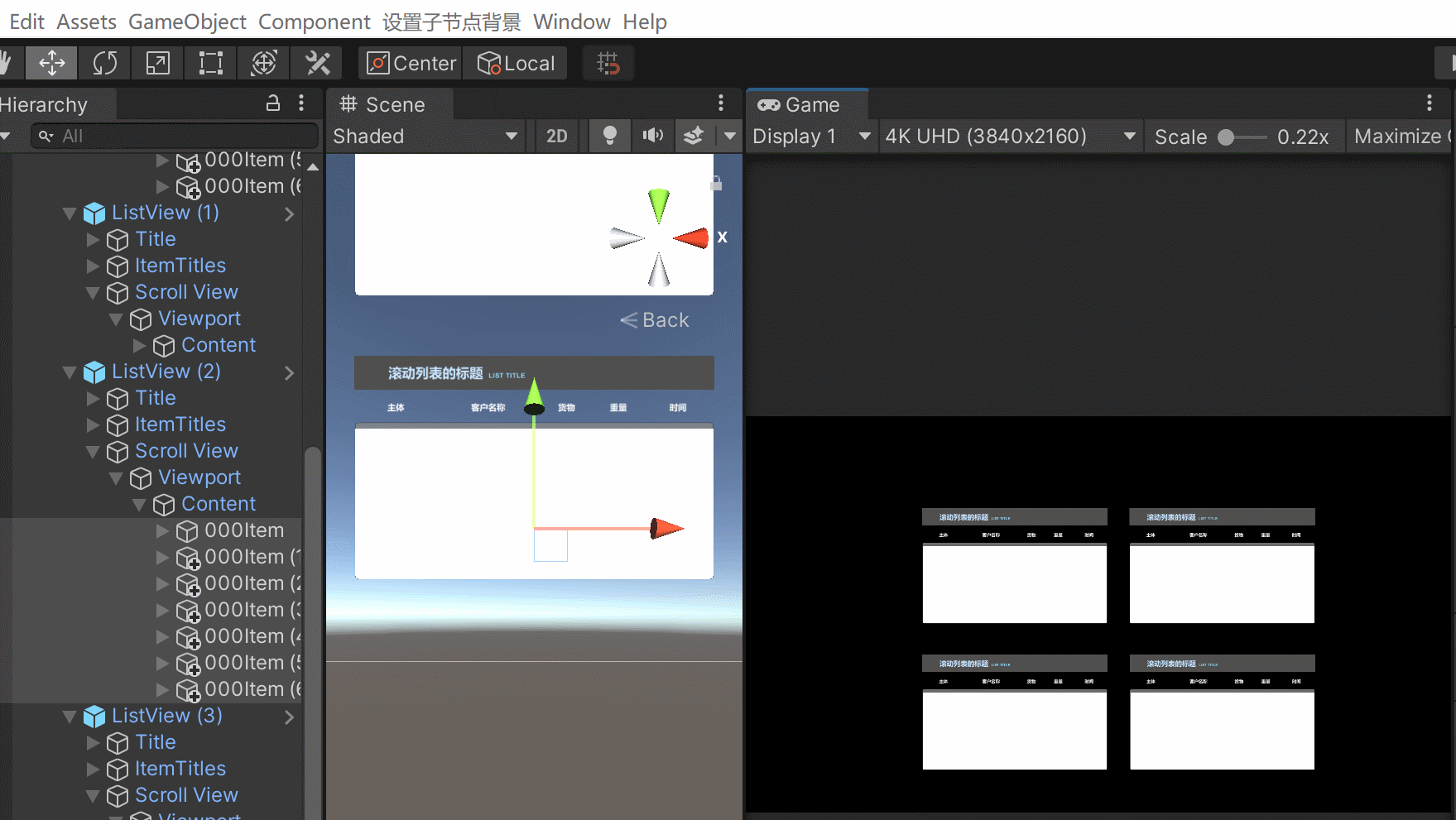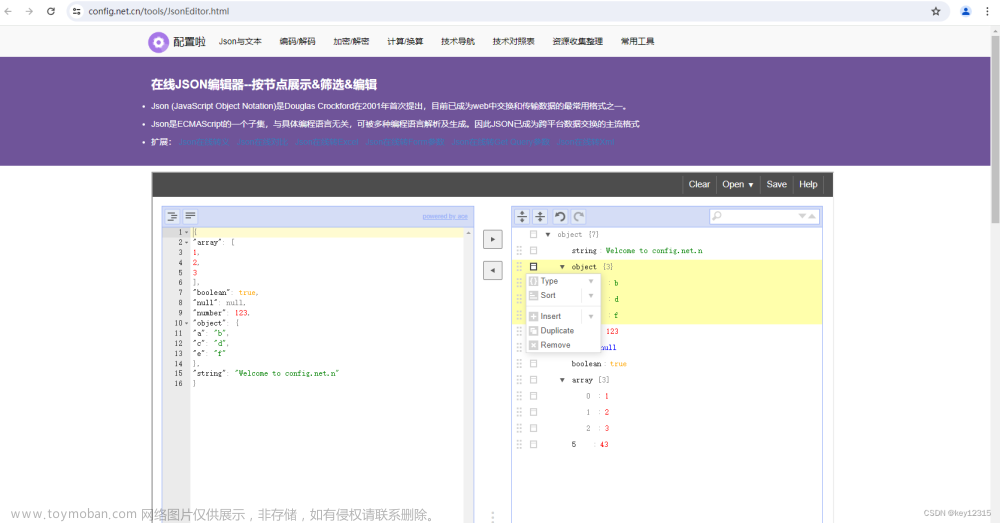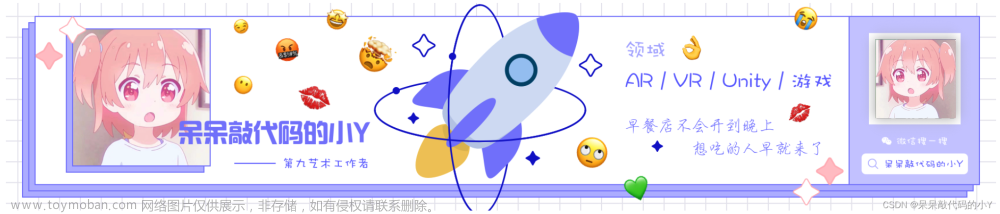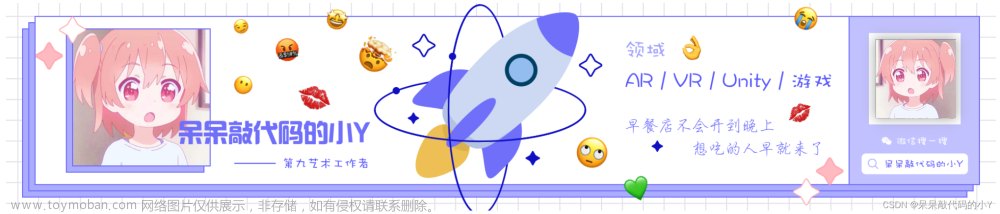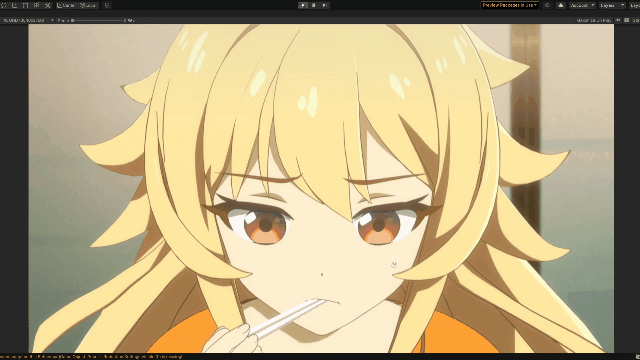目录
1、拓展菜单
2、拓展布局
3、重写菜单
1、拓展菜单
在Hierarchy视图中点击Create按钮,弹出的菜单My Create->Cube就是自定义拓展菜单
using UnityEngine;
using UnityEditor;
public class S2_拓展菜单 : MonoBehaviour
{
[MenuItem("GameObject/My Create/Cube" , false , 0)]
static void CreateCube()
{
GameObject.CreatePrimitive(PrimitiveType.Cube);
}
}
菜单中已经包含了系统默认的一些菜单项,我们拓展的原理就是重写MenuItem的自定义路径。Create按钮下的菜单项都在GameOject路径下面,所以只要开头是GameObject/xx/xx,均可自由拓展。
2、拓展布局
选择不同的游戏对象后,在右侧可根据EditorGUI拓展出一组按钮,点击Unity图标后,在Console窗口中输入这个游戏对象。
工作原理就是监听EditorApplication.hierarchyWindowItemOnGUI渲染回调
using UnityEditor;
using UnityEngine;
public class S2_拓展布局 : MonoBehaviour
{
[InitializeOnLoadMethod]
static void InitializeOnLoadMethod()
{
EditorApplication.hierarchyWindowItemOnGUI = delegate (int instanceID, Rect selectionRect)
{
//在Hierarchy视图中选择一个资源
if (Selection.activeObject && instanceID == Selection.activeObject.GetInstanceID())
{
//设置拓展按钮区域
float width = 40f;
float height = 20f;
selectionRect.x += (selectionRect.width - width);
selectionRect.width = width;
selectionRect.height = height;
//点击事件
if (GUI.Button(selectionRect, AssetDatabase.LoadAssetAtPath<Texture>("Assets/unity.png")))
{
Debug.LogFormat("click:{0}", Selection.activeObject.name);
}
}
};
}
}
在代码中实现EditorApplication.hierarchyWindowItemOnGUI委托,就可以重写Hierarchy视图了。
这里使用GUI.Button来绘制自定义按钮,点击按钮可监听事件。
3、重写菜单
彻底重写菜单
工作原理:监听点击的事件,打开一个新的菜单窗口
使用Event.current来获取当前的事件。当监听到鼠标抬起的事件后,并且满足游戏对象的选中状态,开始执行自定义事件。
EditorUtility.DisplayPopupMenu用于弹出自定义菜单,Event.current.Use()的含义是不再执行原有的操作,所以就实现了重写菜单。
using UnityEngine;
using UnityEditor;
using GluonGui.WorkspaceWindow.Views.WorkspaceExplorer.Explorer;
public class S2_重写菜单
{
[MenuItem("Window/Test/自定义工具")]
static void Test()
{
}
[MenuItem("Window/Test/自定义2")]
static void Test1()
{
}
[MenuItem("Window/Test/自定义3/MOMO")]
static void Test2()
{
}
[InitializeOnLoadMethod]
static void StartInitializeOnLoadMethod()
{
EditorApplication.hierarchyWindowItemOnGUI += OnHierarchyGUI;
}
static void OnHierarchyGUI(int instanceID , Rect selectionRect)
{
if(Event.current != null && selectionRect.Contains(Event.current.mousePosition) && Event.current.button == 1 && Event.current.type <= EventType.MouseUp) {
GameObject selectedGameObject = EditorUtility.InstanceIDToObject(instanceID) as GameObject;
//这里可以判断selectedGameObject的条件
if (selectedGameObject)
{
Vector2 mousePosition = Event.current.mousePosition;
EditorUtility.DisplayPopupMenu(new Rect(mousePosition.x, mousePosition.y, 0, 0), "Window/Test", null); //用于弹出自定义菜单
Event.current.Use(); //不再执行原有操作,所以实现了重写
}
}
}
}
此外Hierarchy视图还可以重写系统自带的菜单行为。例如:我觉得Image组件不好用,可以复写它的行为。
创建Image组件时,会自动勾选RaycastTarget。如果图片不需要处理点击事件,这样会带来额外开销。
下面就是复写Image组件的逻辑,让RaycastTarget默认不勾选文章来源:https://www.toymoban.com/news/detail-433625.html
using UnityEngine;
using UnityEditor;
using UnityEngine.UI;
public class S2_重写组件设置
{
[MenuItem("GameObject/UI/Image")]
static void CreatImage()
{
if (Selection.activeTransform)
{
if(Selection.activeTransform.GetComponentInParent<Canvas>())
{
Image image = new GameObject("image").AddComponent<Image>();
image.raycastTarget = false;
image.transform.SetParent(Selection.activeTransform , false);
//设置选中状态
Selection.activeTransform = image.transform;
}
}
}
}由于重写了菜单,所以需要通过使用脚本自行创建Image对象和组件。接着,获取到image组件对象,直接设置它的raycastTarget属性即可。文章来源地址https://www.toymoban.com/news/detail-433625.html
到了这里,关于【Unity编辑器】拓展Hierarchy视图的文章就介绍完了。如果您还想了解更多内容,请在右上角搜索TOY模板网以前的文章或继续浏览下面的相关文章,希望大家以后多多支持TOY模板网!